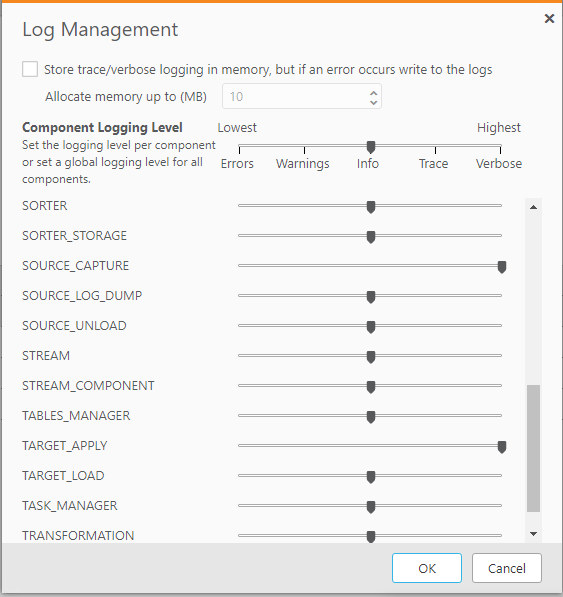Unlock a world of possibilities! Login now and discover the exclusive benefits awaiting you.
- Qlik Community
- :
- Support
- :
- Support
- :
- Knowledge
- :
- Support Articles
- :
- Qlik Replicate: How to set Verbose Logging Level f...
- Subscribe to RSS Feed
- Mark as New
- Mark as Read
- Bookmark
- Subscribe
- Printer Friendly Page
- Report Inappropriate Content
Qlik Replicate: How to set Verbose Logging Level for SOURCE_CAPTURE and TARGET_APPLY
- Mark as New
- Bookmark
- Subscribe
- Mute
- Subscribe to RSS Feed
- Permalink
- Report Inappropriate Content
Qlik Replicate: How to set Verbose Logging Level for SOURCE_CAPTURE and TARGET_APPLY
In order to investigate task failure, It is necessary to set Verbose Logging Level and collect the task log.
This article explains that how to set Verbose Logging Level for SOURCE_CAPTURE and TARGET_APPLY.
There are two ways to set Verbose Logging Level.
Environment
- Qlik Replicate Version: All
1. Monitor view
1) Log in Replicate Console
2) Switch to Monitor view
3) Go to "Tools >> Log Management > > Component Logging Level"
4) Change Logging level from info to Verbose
- SOURCE_CAPTURE from info to Verbose
- TARGET_APPLY from infor to Verbose
2. Designer view
1) Log in Replicate Console
2) Switch to Designer view
3) Go to "Task Settings... >> Logging >> Logging Level > Component Logging Level"
4) Change Logging level from info to Verbose
- SOURCE_CAPTURE from info to Verbose
- TARGET_APPLY from infor to Verbose
Please note that Setting Logging Level under Designer mode and Monitor mode are different.
Designer mode will ask you to stop the task.
Thanks.